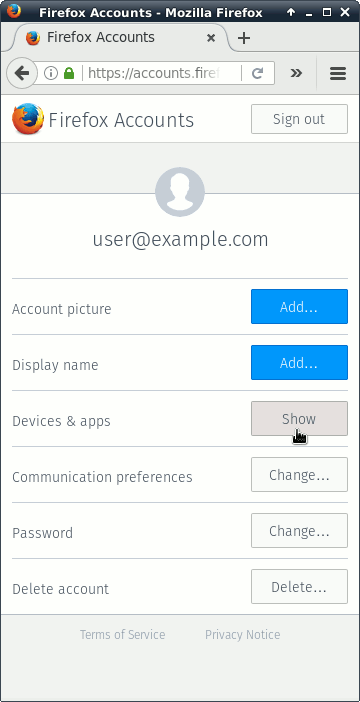ฉันเพิ่งติดตั้งใหม่ทั้ง Windows และ Linux จากพีซีที่บ้านและตามที่คาดไว้ฉันไม่ได้ปิดการใช้งานอุปกรณ์ใด ๆ จากการซิงค์ Firefox ก่อนทำการฟอร์แมต ตอนนี้เมื่อฉันดู "แท็บจากคอมพิวเตอร์เครื่องอื่น" ฉันยังเห็นข้อมูลจากการติดตั้งเก่า (และที่หายไป) มีวิธีง่าย ๆ ในการกำจัดจากคอมพิวเตอร์เหล่านี้ในการซิงค์หรือไม่
ฉันจะลบอุปกรณ์ที่ไม่มีอยู่ / ที่หายไปจากการซิงค์ของ Firefox ได้อย่างไร
คำตอบ:
ไม่ได้จริงๆโซลูชั่น:
ปิดใช้งานการซิงค์แท็บในตัวเลือก→ซิงค์→จัดการบัญชี→ดูโควต้าจากนั้นเปิดใช้งานอีกครั้งภายใต้ซิงค์ของฉัน ... ; จะเป็นการลบแท็บทั้งหมดออกจากเซิร์ฟเวอร์
เปิดรายการทั้งหมด ดูเหมือนว่าหากคุณเปิดแท็บระยะไกลในพื้นที่นั้นจะถูกลบออกจากอุปกรณ์ระยะไกล
ตั้งค่าโปรไฟล์ Firefox ชั่วคราวและตั้งค่าการซิงค์ด้วยชื่ออุปกรณ์เดียวกับที่คุณต้องการลบ
ในฐานะที่เป็นRajaRaviVarmaกล่าวถึงในความคิดเห็นก็คือตอนนี้ไปได้ที่จะเอาอุปกรณ์โดยไม่ต้องแก้ปัญหาก่อนหน้านี้
บัญชี Firefox ("ซิงค์ใหม่") รวมถึงมุมมองอุปกรณ์ (ตั้งแต่PR # 3724 ) ซึ่งสามารถใช้ในการลบอุปกรณ์ดังนี้:
- ไปที่https://accounts.firefox.com (สามารถเข้าถึงได้จากลิงก์จัดการบัญชีในการตั้งค่าการซิงค์ )
- คลิกปุ่มแสดงที่อยู่ติดกับ "อุปกรณ์และแอพ"
- คลิกDisconnect ...ติดกับอุปกรณ์เพื่อลบ
- ระบุเหตุผล (หรือไม่) แล้วคลิกปุ่มDisconnectในหน้าต่างการยืนยัน
มีวิธีการที่จะบรรลุผลนี้โดยใช้คำสั่งรีเซ็ตการซิงค์ในการตั้งค่าการซิงค์ของ Firefox จากคำถามที่พบบ่อยของ Mozilla :
- เปิดหน้าต่างการตั้งค่าการซิงค์หน้าต่างตัวเลือกการซิงค์
- คลิกแล้วเลือก
Manage AccountReset Syncหน้าต่างที่แสดงตัวเลือกการซิงค์จะเปิดขึ้น - เลือกการดำเนินการที่คุณต้องการ:
- แนะนำ : รวมข้อมูลคอมพิวเตอร์นี้เข้ากับข้อมูลการซิงค์ของฉัน
- แทนที่ข้อมูลทั้งหมดในคอมพิวเตอร์นี้ด้วยข้อมูลการซิงค์ของฉัน
- แทนที่อุปกรณ์อื่นทั้งหมดด้วยข้อมูลของคอมพิวเตอร์นี้
Continueคลิก แผ่นยืนยันจะปรากฏขึ้น
สิ่งที่เราต้องทำที่นี่คือการใช้แทนที่อุปกรณ์อื่นทั้งหมดด้วยข้อมูลของคอมพิวเตอร์นี้ นี่อาจเป็นปัญหาหากคุณมีอุปกรณ์อื่นที่มีการเปลี่ยนแปลงที่ไม่ได้ทำการซิงค์ดังนั้นเซิร์ฟเวอร์ซิงค์ควรอยู่ในสถานะที่ต้องการก่อนแทนที่ (อาจใช้การผสานหรือไม่) หรือคุณควรพยายามบันทึกข้อมูลบนอุปกรณ์อื่นด้วยวิธีอื่น
วิธีแก้ปัญหาที่ดีสำหรับฉันคือรีเซ็ตการซิงค์โดยเลือกแทนที่ข้อมูลในอุปกรณ์อื่นด้วยข้อมูลในคอมพิวเตอร์เครื่องนี้
- เลือกเครื่องมือจากเมนู (กด Alt หากคุณไม่เห็นเมนู)
- เลือกตัวเลือกจากนั้นคลิกไอคอนซิงค์
- คลิกจัดการบัญชี
เลือกรีเซ็ตการซิงค์ ... จากนั้นเลือกแทนที่อุปกรณ์อื่นทั้งหมดด้วยข้อมูลการซิงค์ของอุปกรณ์นี้
- คอมพิวเตอร์เครื่องนี้เกิดจากคอมพิวเตอร์เดสก์ท็อปเมื่อเทียบกับแล็ปท็อปหรืออุปกรณ์ Android
หมายเหตุ: ให้แต่ละรอบการซิงค์สองรอบก่อนที่คุณจะเห็นแท็บปรากฏขึ้น มันอาจช่วยปิด Firefox บนอุปกรณ์ Android (เมนูออก) ก่อนที่ข้อมูลการซิงค์จะแสดงถึง / จากอุปกรณ์เหล่านั้น หรือบางทีฉันก็ไม่ได้อดทน